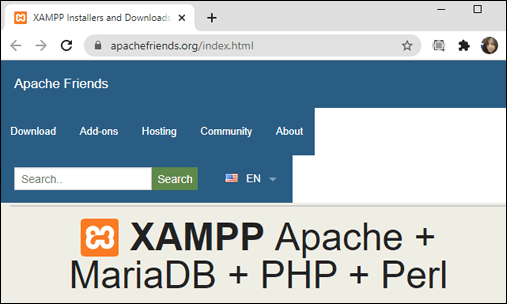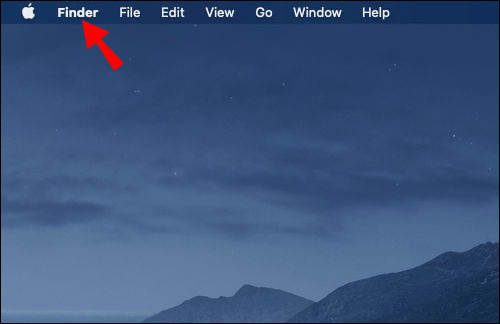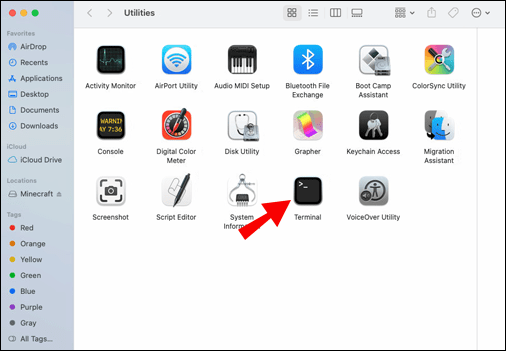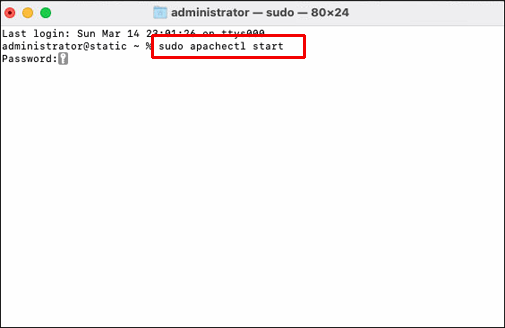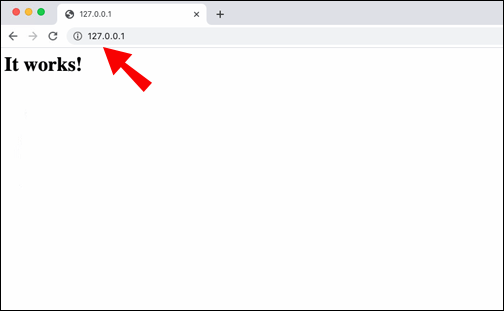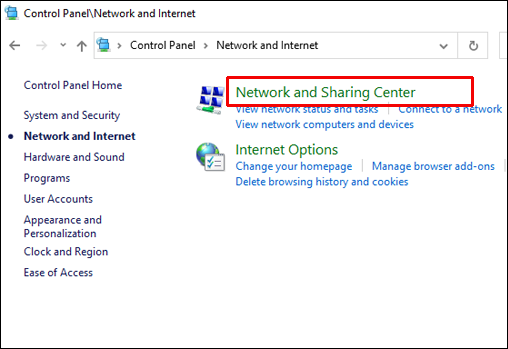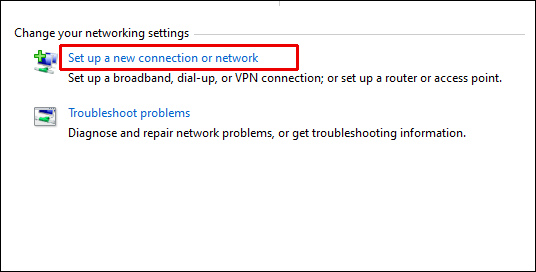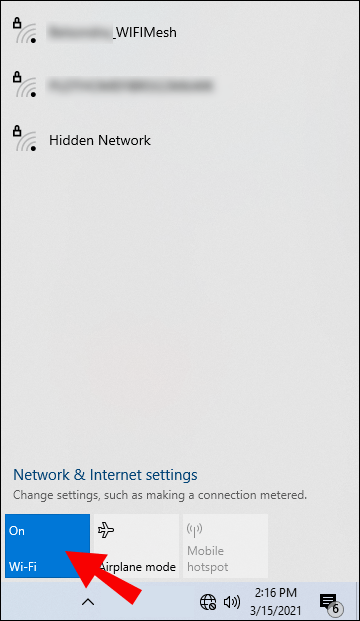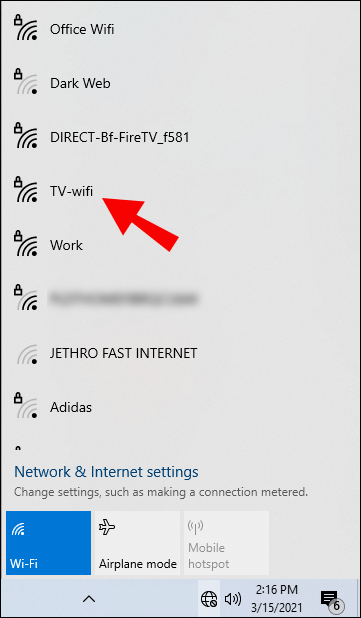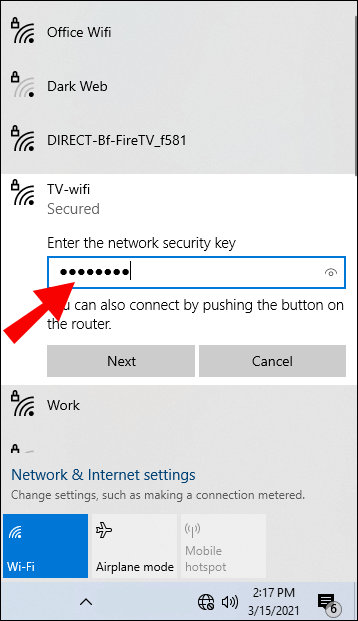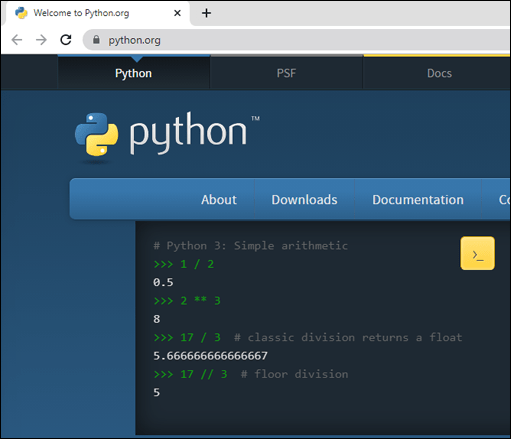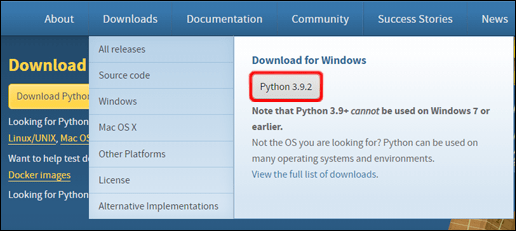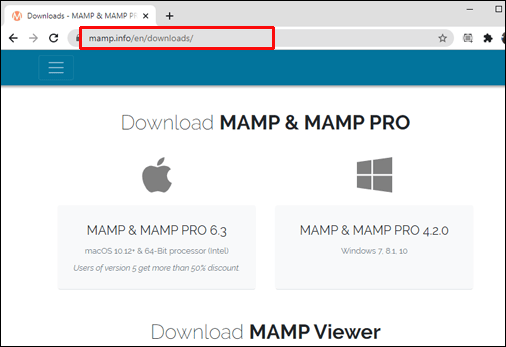Dynamische Inhalte lassen sich am effizientesten über einen lokalen Webserver testen. Wenn Sie wissen möchten, wie Sie einen einrichten, sind Sie hier richtig.

In diesem Artikel zeigen wir Ihnen, wie Sie einen lokalen Webserver über verschiedene Betriebssysteme hinweg einrichten und eine erfolgreiche Installation testen.
Wie richte ich einen lokalen Webserver ein?
Ein lokaler Webserver wird im Wesentlichen durch die Installation von Software auf Ihrem Computer eingerichtet, um ihm Webserverfähigkeiten zu verleihen. es ist „lokal“, da Sie für die Verwaltung verantwortlich sind. Wir zeigen Ihnen, wie Sie Ihren Computer in einen HTTP-Server verwandeln, hauptsächlich basierend auf der Installation von Apache-Software. Aber zuerst hier einige Voraussetzungen:
- Ein dedizierter Computer, der Ihr Server wird
- Ausführen von Windows oder Linux oder einem Mac-Computer mit macOS
- Eine Internetverbindung
- Dual-Core 2 GHz oder höher
- 4 GB Arbeitsspeicher
- 1 GB freier Speicherplatz.
Wie richte ich einen lokalen Webserver unter Windows 10 ein?
Windows 10 ist nicht Unix-basiert, daher installieren wir XAMPP, eine Kombination aus Apache, MySQL und PHP. Gehen Sie wie folgt vor, um XAMPP zu installieren:
- Navigieren Sie zu XAMPP und fahren Sie mit der Installation der Windows-Version fort.
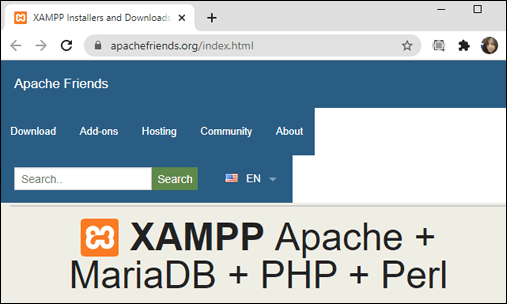
- Führen Sie das Installationsprogramm aus, wenn Sie dazu aufgefordert werden.
- Wählen Sie „Apache“, um nur einen Webserver zu installieren.
- Sobald die Installation abgeschlossen ist, klicken Sie auf „Fertig stellen“, um das XAMPP-Kontrollfeld zu öffnen.
Um die erfolgreiche Installation zu bestätigen, geben Sie „127.0.0.1" oder "localhost“ in die Adressleiste Ihres Webbrowsers ein. Die XAMPP-Konfigurationsseite sollte angezeigt werden.
Wie richte ich einen lokalen Webserver auf einem Mac ein?
MacOS hat den Apache-Webserver vorinstalliert; Um es einzuschalten, gehen Sie wie folgt vor:
- Klicken Sie auf „Sucher“.
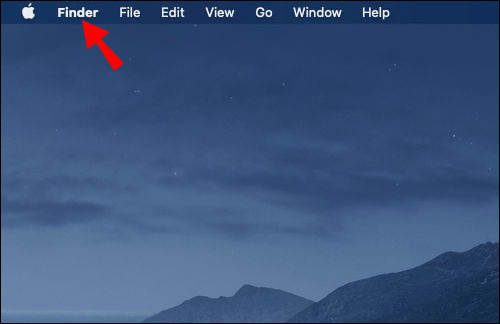
- Klicken Sie auf „Anwendungen“ > „Dienstprogramme“, doppelklicken Sie auf „Terminal“.
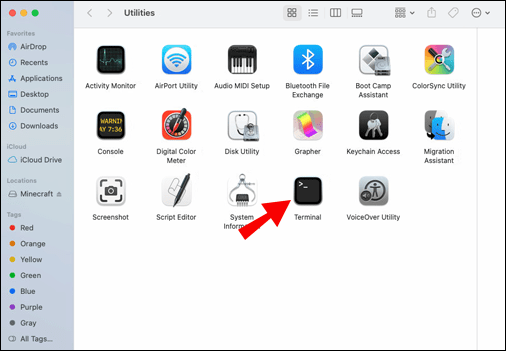
- Geben Sie nun diesen Befehl ein und führen Sie ihn aus, um Apache einzuschalten:
sudo apachectl start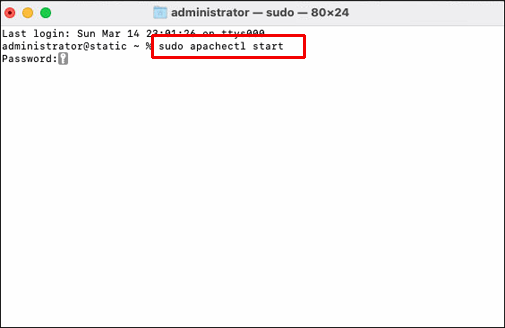
- Um zu bestätigen, dass Apache aktiv ist, geben Sie „
127.0.0.1" oder "localhost“ aus der Adressleiste Ihres Webbrowsers. Sie sollten ein "Es funktioniert!" sehen. Botschaft.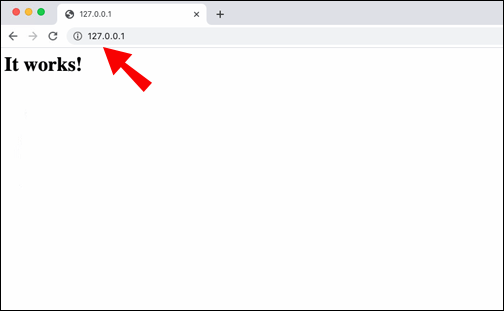
Wie richte ich einen lokalen Webserver unter Ubuntu ein?
Gehen Sie wie folgt vor, um den Apache-Webserver unter Ubuntu Linux 18.04 zu installieren:
- Greifen Sie auf ein Terminal zu und geben Sie den Befehl ein:
sudo apt-get install apache2 - Bestätigen Sie die Installation und lehnen Sie sich zurück, während Apache installiert ist.
- Um zu bestätigen, dass die Installation erfolgreich war, geben Sie Folgendes in die Adressleiste eines Webbrowsers ein:
//lokaler.server.ip• Im Webbrowser sollten Sie die Apache2 Ubuntu-Standardseite sehen.
Wie richte ich einen lokalen Webserver unter Linux ein?
- Greifen Sie auf ein Terminal für Debian und Ubuntu/Ubuntu-basierte Distribution zu und geben Sie den Befehl ein:
sudo apt installiere apache2sudo dnf installieren httpd - Um zu bestätigen, dass die Installation erfolgreich war, geben Sie „
localhost" oder "127.0.0.1“ in Ihren Webbrowser.• Die Standard-Willkommensseite des Apache sollte „It Works“ anzeigen.
Wie richte ich einen LAN-Webserver ein?
Wir zeigen Ihnen nun, wie Sie über Windows ein LAN-Netzwerk einrichten, das mit dem Internet verbunden ist. Zunächst benötigen Sie Folgendes:
- ein Computer (Server)
- ein Netzwerk-Switch
- Breitbandverbindung
- ein Router (mit eingebautem Modem)
- die Geräte, die Sie mit dem Netzwerk verbinden möchten
- Ethernet-Kabel
Verbinden Sie Ihren ersten Computer:
Verbinden Sie Ihren Router oder Netzwerk-Switch über ein Ethernet-Kabel mit dem Computer und schalten Sie ihn dann ein. Wenn Sie zum ersten Mal einrichten, wird der Assistent "Netzwerk einrichten" dies automatisch für Sie tun. Wenn es nicht angezeigt wird, gehen Sie wie folgt vor:
- Klicken Sie entweder in der „Systemsteuerung“ oder in den „Einstellungen“ auf „Netzwerk- und Freigabecenter“.
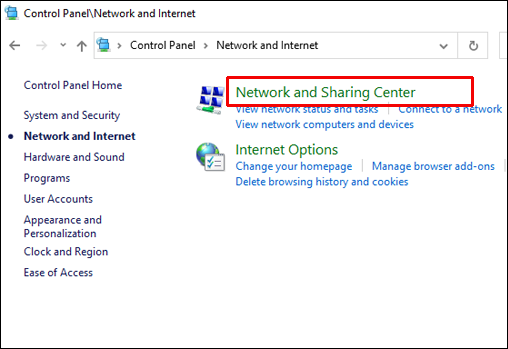
- Wählen Sie „Neue Verbindung oder Netzwerk einrichten“.
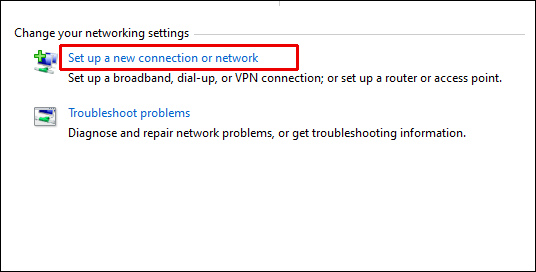
- Gehen Sie die Anweisungen auf dem Bildschirm durch.
Konfigurieren Sie Ihr WLAN:
Wenn Sie möchten, dass Ihre Geräte drahtlos mit Ihrem Netzwerk verbunden sind, müssen Sie Wi-Fi einrichten; Wenn nicht, können Sie Ethernet-Kabel verwenden.
Befolgen Sie die Anweisungen im Handbuch Ihres Routers/Netzwerk-Switches, um das WLAN zu aktivieren. Um es so sicher wie möglich zu machen, gehen Sie wie folgt vor:
- Erwägen Sie, die Standard-SSID (Netzwerkname), die Wi-Fi-Anmeldung und das Passwort zu ändern. Dies kann durch Anmelden bei Ihrem Router erfolgen, indem Sie entweder die Netzwerkeinstellungen durchgehen oder einen Webbrowser auf Ihrem PC verwenden.
- Achten Sie darauf, den fortschrittlichsten Sicherheitsschutz zu wählen – derzeit ist es WPA2.
- Damit die Änderungen wirksam werden, starten Sie Ihren PC neu.
Verbinden Sie Ihr LAN mit dem Internet:
Schließen Sie für Ihren LAN-Webzugriff Ihren Router und Ihr Modem über den WAN-Port an die Haupttelefonleitung an.
Verbinden Sie Ihre Geräte mit dem LAN:
Unabhängig davon, ob Sie Ihre Geräte über Wi-Fi oder Ethernet-Kabel mit dem LAN verbunden haben, gehen Sie wie folgt vor:
- Aktivieren Sie auf Ihren Geräten WLAN
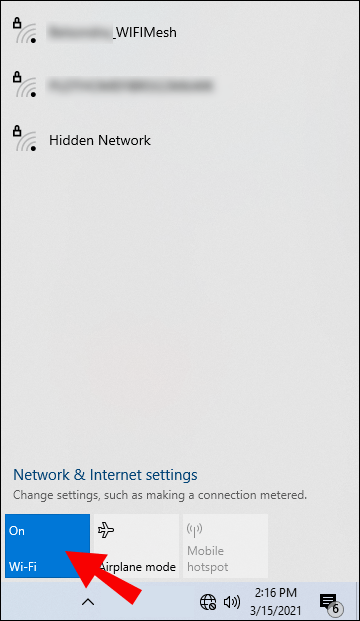
- Wählen Sie Ihr Netzwerk
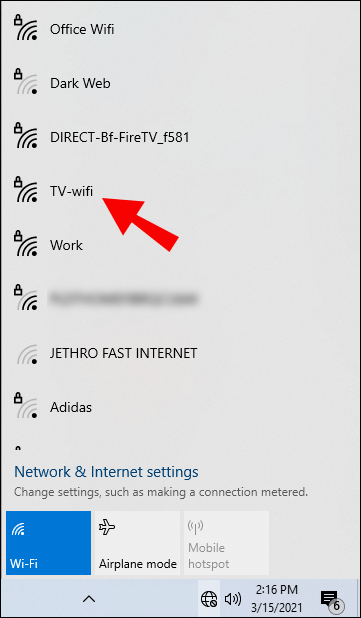
- Geben Sie Ihr neues Passwort ein, wenn Sie dazu aufgefordert werden
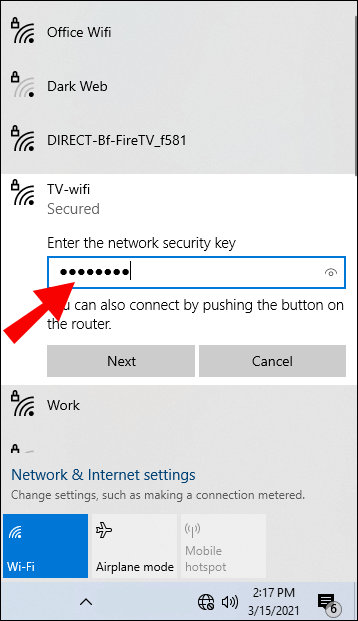
So stellen Sie eine Verbindung zu Ihrem LAN über Ethernet-Kabel her:
- Stecken Sie das Kabel in Ihren Netzwerk-Switch/Router
- Stecken Sie das andere Ende in Ihr Gerät
- Machen Sie dasselbe für Ihre anderen Geräte, Sie können von jedem Gerät in Ihrem LAN darauf zugreifen.
Beginnen Sie jetzt mit der Freigabe:
Gehen Sie wie folgt vor, um eine „Heimnetzgruppe“ für die gemeinsame Nutzung von Ressourcen in Ihrem Netzwerk einzurichten:
- Navigieren Sie zu „Systemsteuerung“ > „Netzwerk und Internet“ > „Heimnetzgruppe“.
- Wählen Sie „Heimnetzgruppe erstellen“. Der Einrichtungsassistent für die Heimnetzgruppe wird gestartet und gibt Ihnen das Passwort, das Sie für die anderen Geräte benötigen, um sich mit dem LAN zu verbinden.
Es gibt mehrere Möglichkeiten, Ressourcen in einem LAN freizugeben und ihnen Zugriff zu gewähren, darunter:
- Rechtsklick auf Dateien oder Ordner > „Teilen mit…“
- Dateien zu öffentlichen Ordnern hinzufügen und „Freigabe öffentlicher Ordner“ über das Netzwerk- und Freigabecenter aktivieren.
Wie richte ich einen lokalen HTTP-Server ein?
Jetzt zeigen wir Ihnen, wie Sie einen lokalen Webserver zum Testen einrichten. Gehen Sie für eine Python-Installation unter Windows wie folgt vor:
- Navigieren Sie zur Python-Homepage python.org.
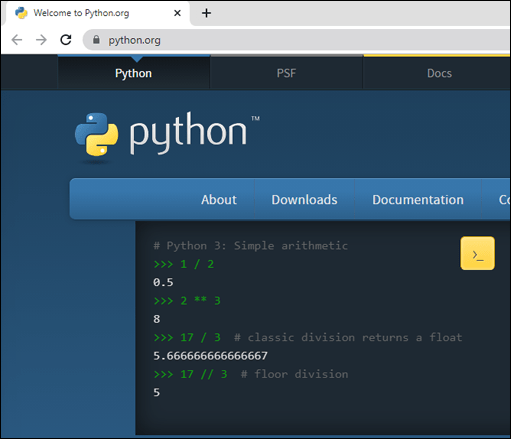
- Wählen Sie im Abschnitt "Download" den Python-Link "3.xxx".
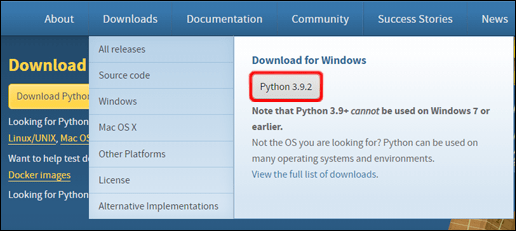
- Wählen Sie am unteren Bildschirmrand die exe-Datei „Windows x86“ zum Herunterladen aus.
- Führen Sie die Datei beim Herunterladen aus.
- Stellen Sie auf der ersten Seite sicher, dass Sie das Kontrollkästchen „Python 3.xxx zu PATH hinzufügen“ aktivieren.
- Wählen Sie „Installieren“ und dann „Schließen“, wenn Sie fertig sind.
- Rufen Sie die Eingabeaufforderung auf und geben Sie diesen Befehl ein, um die erfolgreiche Installation zu überprüfen:
Python -V# Oder Sie haben den Befehl py verfügbar,# in diesem Fall versuchen Sie py -V
Dadurch wird die Version angezeigt. Wenn die Nummer richtig ist, geben Sie den folgenden „cd“-Befehl ein, dann in das Verzeichnis, in dem sich Ihr Beispiel befindet:
# fügen Sie den einzugebenden Verzeichnisnamen hinzu, z.B.CD-Desktop# Verwenden Sie zwei Punkte, um bei Bedarf eine Verzeichnisebene nach oben zu gehen
CD ..
Um nun den Server im Verzeichnis zu starten, geben Sie folgende Befehle ein:
# Wenn die angezeigte Python-Version mehr als 3.X istpython3 -m http.server# Geben Sie in Windows als Alternative „python“ anstelle von „py -3“ oder „python3“ ein# Wenn Python-Version 2.X angezeigt wird
python -m SimpleHTTPServer
Um eine Liste des Inhalts im Verzeichnis anzuzeigen, gehen Sie über die Adressleiste Ihres Webbrowsers zum Server und geben Sie „localhost:8000”
Wenn Port 8000 bereits belegt ist, verwenden Sie einen anderen Port, z.B.:
python3 -m http.server 7800(Python 3.x) oderpython -m SimpleHTTPServer 7800(Python 2.x)
Geben Sie dann „localhost: 7800“, um auf den Server zuzugreifen.
Wie richte ich einen lokalen Webserver unter Windows 10 und MAMP ein?
Gehen Sie für eine Neuinstallation von MAMP/MAMP PRO unter Windows 10 wie folgt vor:
- Navigieren Sie zu MAMP PRO und laden Sie es von www.mamp.info herunter.
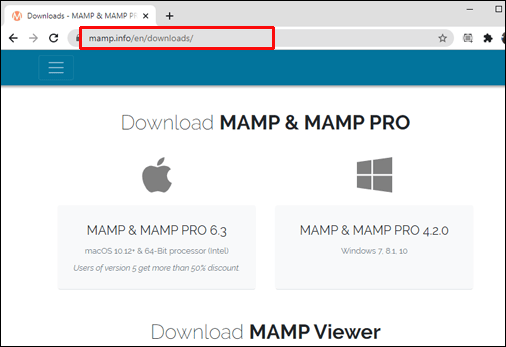
- Gehen Sie zu Ihrem Download-Ordner und doppelklicken Sie auf „
setup_MAMP_MAMP_PRO_4.x.exe”Datei. - Befolgen Sie zur Installation die Anweisungen auf dem Bildschirm.
Hinweis: beide MAMP PRO“C:\MAMP PRO” und MAMP”C:\MAMP” Ordner installiert werden, ignorieren Sie den MAMP PRO-Ordner, wenn Sie die Pro-Version nicht verwenden möchten.
Um nun MAMP auszuführen und auf Erfolg zu testen, gehen Sie wie folgt vor:
- Navigieren Sie im Windows Explorer zu „C:\MAMP“ und greifen Sie auf „MAMP.exe“ zu. Datei. Erlauben Sie den Zugriff, wenn Sie eine Sicherheitswarnung erhalten.
- Der Apache Server und MySQL Server sollten automatisch starten, wenn nicht auf „Server starten“ klicken.
- Klicken Sie im MAMP-Menü auf „Einstellungen“.
- Eintreten"
8888“ im Apache-Port-Feld. - Wählen Sie "WebStartseite öffnen".
- Ein Willkommen! MAMP wurde erfolgreich installiert“ sollte angezeigt werden.
Zusätzliche FAQs
Was ist ein lokaler Webserver?
Ein lokaler Webserver ist ein Computer, der HTTP-Anforderungen von der Öffentlichkeit durch das Zurückgeben von Webseiten erfüllt. Ein Webentwickler kann beispielsweise eine Website hosten und alle für die Website erforderlichen Dateien oder Software physisch (lokal) auf seinem Computer speichern lassen, im Gegensatz zu einem externen Webhosting-Unternehmen.
Was ist ein LAN?
Ein LAN (Local Area Network) verbindet eine Sammlung von Geräten in einem Bereich, z. B. in einem Haus, einer Büroetage oder einem Gebäude. Die Größe eines LANs kann von Tausenden von Benutzern und Geräten bis hin zu nur einem Benutzer reichen.
Was ist ein WAN?
Ein WAN (Wide Area Network) verbindet die Telekommunikation geografisch. Es wird in der Regel von Regierungsbehörden, Schulen und Unternehmen verwendet, um Daten miteinander zu übermitteln, sodass Menschen ihre Funktionen unabhängig von ihrem physischen Standort ausführen können.
Von einem normalen Computer zu einem leistungsstarken Webserver
Lokale Webserver eignen sich hervorragend zum Hosten von Websites und zum Speichern von so ziemlich allem, auf das Sie anderen Zugriff gewähren möchten. Mit Softwarepaketen, die Ihren normalen PC oder Computer auf magische Weise in einen Webserver verwandeln, ist es ziemlich einfach, einen einzurichten.
Nachdem wir Ihnen gezeigt haben, wie Sie Ihren eigenen Webserver einrichten können, konnten Sie Ihren Webserver zum Laufen bringen? Für welche Art von Dingen verwenden Sie Ihren Webserver? Wir würden uns freuen, von Ihnen zu hören, hinterlassen Sie einen Kommentar im folgenden Abschnitt.